- 系统
- 教程
- 软件
- 安卓
时间:2020-09-04 来源:u小马 访问:次
迅捷PDF转换器是一款非常给力的pdf转换器软件,在工作和生活中一直会有这样的疑问,我们在面对PDF时,没有达到对Word那么熟悉的程度,如果不进行转换,可能会降低我们操作PDF时的工作进度,为了提高我们的工作进度,就需要使用迅捷PDF转换器来帮助我们进行转换了,下面就跟着小编一起来看看具操作步骤吧!
方法步骤:
1、打开迅捷PDF转换器软件开始运行,在上方的栏目中选择“PDF转换”功能,接着在左边一排选择“文件转Word”,选好后移动鼠标到点击或拖拽添加文件,如下图所示:

2、文件添加成功之后就可以看到这样的页面,在下面设置一下转换格式及转换模式,根据自己的需要选择即可,接着在右上角的更多中选择转换的页码数量,跟合并PDF选择页码的操作同理,全部设置完成点击“开始转换”即可转换为Word文件,如下图所示:
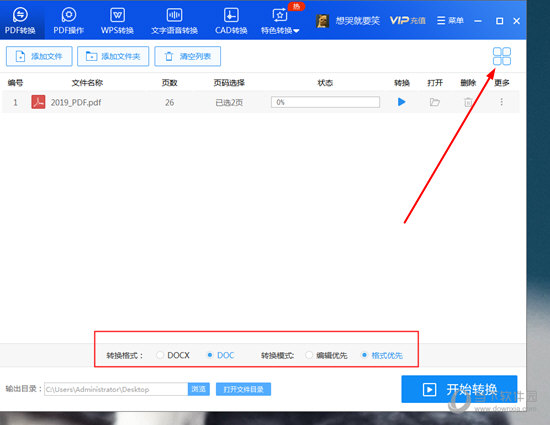
3、转换完成就可以看到状态是100%,点击“打开”就可以看到转换后的效果了,大家可以在小编的桌面看到PDF已经成功变转换为Word文件了,如下图所示:
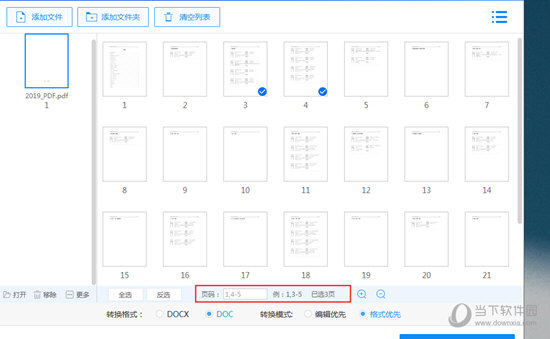
以上就是小编和大家分享的关于迅捷PDF转换器转Word的具体方法了,感兴趣的小伙伴可以跟着以上步骤试一试,希望以上教程可以帮到大家,关注Win10镜像官网精彩资讯教程不间断。





